En un artículo anterior te mostramos cómo convertir un archivo de Word a PDF usando las herramientas que Word provee. Sin embargo la conversión de archivos de PDF a Word es un poco distinta y por lo general necesitarás de una aplicación o herramienta online. En este artículo te mostraremos cómo convertir un archivo PDF a Word gratis en línea usando la herramienta Able2Extract.
Ya con tu archivo PDF listo, lo primero que debes hacer es ir a tu navegador favorito e ir a la dirección http://www.investintech.com/pdf-ocr.htm, como se muestra en la Imagen #1.
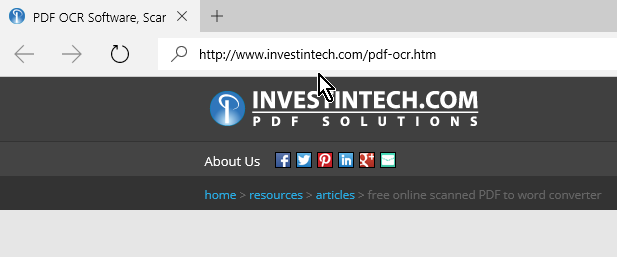
De aquí en adelante te guiaremos paso a paso ya que esta página está en inglés pero aun así es muy fácil usarlo. Si te desplazas un poco más abajo verás un botón que dice Select file. Dale clic al mismo como muestra la Imagen #2.
Al darle clic al botón Select file se abrirá el explorador de archivos. Busca en tu computadora dónde se encuentra el archivo PDF y selecciónalo con el mouse. Luego que lo selecciones presiona el botón Abrir, como indica la Imagen #3.
Luego pasarás de nuevo a la ventana de tu navegador y el próximo campo que debes llenar es una caja de texto debajo de donde dice Type your email address. Aquí debes escribir tu dirección de correo electrónico, como puedes ver en la Imagen #4.
El próximo paso es pulsa el botón grande y verde que dice Start, como se muestra en la Imagen #5.
Una vez pulses el botón Start, te saldrá una pantalla que básicamente te dice que tu archivo fue recibido exitosamente así como el tiempo de espera para recibir el archivo convertido de PDF a Word. Esto forma parte de las limitaciones que tiene el servicio gratuito. Debes ver una ventana como la que se muestra en la Imagen #6.
También recibirás un correo electrónico, indicándote básicamente la misma información que viste en la pantalla anterior. Un ejemplo de dicho correo lo puedes ver en la Imagen #7.
Una vez la conversión esté lista, recibirás otro correo. Este correo tendrá un enlace desde donde podrás descargar tu archivo convertido de PDF a Word. Haz clic en el enlace incluido en el correo como muestra la Imagen #8.
Al darle clic al enlace del correo, pasarás a una página donde debes ver otro enlace que dice Download your file. Eso significa Descarga tu archivo. Haz clic en este enlace como puedes ver en la Imagen #9.
Una vez des clic al enlace se comenzará la descarga de tu archivo convertido de PDF a Word. El estatus de la descarga lo podrás ver en una ventana como la que muestra la Imagen #10.
Una vez el mismo descargue tu archivo PDF convertido a Word, tu navegador te lo debe indicar. Entonces puedes pasar a abrirlo tal como muestra la Imagen #11 para verificar si la conversión de PDF a Word fue exitosa.
Con estos pasos ya sabe cómo convertir un archivo PDF a Word gratis y en línea. Esperamos que puedas seguir leyéndonos y nos sigas en Twitter, Facebook o nos dejes un comentario.